
7 способов экономии заряда батареи Android
Слишком быстро садится батарея? Узнайте как экономить заряд.
Навигация
- Способ 1. Уменьшение времени работы экрана и яркости
- Способ 2. Обычные экранные обои экономят зарядку
- Способ 3. Ограничьте получение данных из сети приложениями
- Способ 4. Отключите ненужные модули связи
- Способ 5. Запретите приложениям обновляться автоматически
- Способ 7. Используйте экономию заряда
- Видео: Видео урок. Как экономить заряд батарей на Android?
Без сомнения наиболее слабым местом современных телефонов и планшетов является то, что они не так хорошо держат заряд, как хотелось бы. Ёмкости хватает на один день активного пользования.
Давайте рассмотрим 7 способов экономии заряда батареи.
Способ 1. Уменьшение времени работы экрана и яркости
На современных смартфонах сейчас в основном делают крупные экраны с высокочастотным разрешением, которые наряду с процессором, передающим изображение, потребляют много энергии, имеющейся в батарее.
Поэтому наиболее логичным будет сокращение времени работы экрана до минимального. Хотя, конечно, при работе с телефоном этого сделать не получится, но при его нахождении в покое это реально. Для этого надо уменьшить время, когда подсветка будет гаснуть.
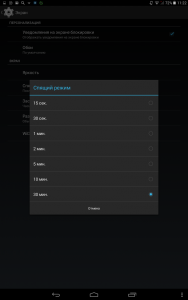
Для этого надо:
- Перейдите в настройки системы
- Нажмите на пункт»Экран», а далее «Спящий режим»
- Подумайте, через какое время удобнее выключать подсветку. Опирайтесь на принцип — чем меньше времени, тем больше экономии
Ещё один нюанс — яркость экрана. Если функция работает у вас автоматически, то это, конечно, хорошо, но она заставляет постоянно работать осветительный датчик и он не всегда работает как надо. Поэтому поэкспериментируйте с данным параметром и установите его значение самостоятельно.
Чтобы сделать яркость меньше сделайте следующее:
- Перейдите в настройки
- Выберите пункт «Экран» — «Яркость»
- Воспользуйтесь ползунком для установки яркости экрана
Способ 2. Обычные экранные обои экономят зарядку
Конечно, достаточно спорной является ситуация, когда говорят, что обычные обои экономят батарею, но все же, живые обои хорошо «съедают» зарядку.
Более того, если вы владелец смартфона с Amoled экраном, то вам надо запомнить, что при яркой и многоцветовой гамме расходуется больше заряда батареи. Это происходит потому, что на таких экранах каждый пиксель является отдельным светодиодом, который при своей работе потребляет энергию.
По таким соображениям для подобных дисплеев лучшим выходом будет чёрный фон.
Способ 3. Ограничьте получение данных из сети приложениями
Операционная система Андроид может выполнять несколько задач одновременно, причём не только системных.
И если вы переключаетесь между приложениями, то это не значит, что предыдущая программа закончила работать. Она может продолжать свою работу в фоновом режиме и получать данные, к примеру, из интернета и работать с ними, на что уйдёт достаточно много заряда.
Чтобы отключить приём данных для приложений нужно выполнить несколько действий:
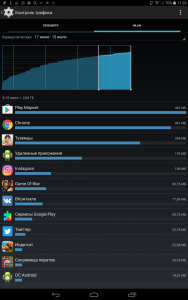
- Войдите в настройку системы
- Выберите строку «Беспроводные сети» и откройте «Передача данных»
- Из списка выберите те программы, которые вы хотите ограничить в приёме трафика и нажмите соответствующий пункт
Способ 4. Отключите ненужные модули связи
Обмен данными через Wi-Fi или Bluetooth и другие модели, требует большого количества энергии, и все адаптеры значительно съедают заряд. Особенно, если они работают круглосуточно.
Поэтому при выходе из дома отключите Wi-Fi и снова включите его при необходимости. Это же относится и к NFC модулю и Bluetooth.
Если вы не хотите, чтобы ваше устройство автоматически определяло ваше местоположение, то отключите данную функцию через настройки.
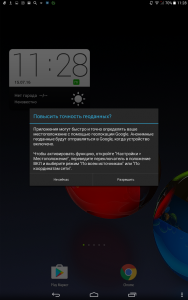
Способ 5. Запретите приложениям обновляться автоматически
Бесспорно, когда приближения обновляются сами, это очень удобно. Если ваш смартфон работает через мобильную передачу данных или Wi-Fi, то он регулярно проводит проверку Google Play маркет на необходимость обновления приложений.
Автоматическое обновление программ может оказать значительное влияние на автономную работу смартфонов и планшетов.
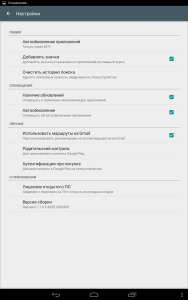
Чтобы отключить автоматическое обновление приложений можно следующим способом:
- Откройте Плей Маркет
- Перейдите в раздел настроек и откройте строку «Автообновление»
- Запретите операцию совсем или разрешите только при подключении к Wi-Fi
Способ 6. Активно используйте режим вибрации
Включенный виброотклик является очень удобным, так как он обеспечивает подтверждение, что кнопка нажата или сработал элемент интерфейса. Но когда функция активно используется, то она начинает влиять и на зарядку батареи.
Для отключения ненужной вибрации сделайте следующее:
- Войдите в раздел настроек и выберите строку «Звуки»
- Найдите строчку «Другие»
- И снимите галочку напротив функции виброотклик и если нужно уберите вибрацию во время звонка
Способ 7. Используйте экономию заряда
Наиболее серьёзным и важным элементом обеспечения самого долгого времени работы вашего устройства в автономном режиме является режим энергосбережения, который есть у Андроидов с версией выше 5.
Данный режим сильно ограничивает количество приложений, которые работают в фоновом режиме, снижает уровень яркости экрана, отключает некоторую графику и так далее. Другими словами, делает все возможное, чтобы устройство работало дольше.
Можно сделать так, чтобы энергосбережение включалось самостоятельно при определённом заряде батареи, либо можете включать его вручную.
Чтобы включить данный режим необходимо:
- Войдите в настройки
- Кликните на раздел «Батарея»
- Нажмите на три точки и перейдите на «Режим энергосбережения»
Также у вас есть возможность переключать режим в верхней панели экрана, либо включать автоматический переход в него при заряде аккумулятора на 5 или 15 процентах.
